ホームページ >ソフトウェアチュートリアル >コンピューターソフトウェア >Auto CAD2020 で十字カーソルのサイズを設定する方法 - Auto CAD2020 で十字カーソルのサイズを設定する方法
Auto CAD2020 で十字カーソルのサイズを設定する方法 - Auto CAD2020 で十字カーソルのサイズを設定する方法
- WBOYWBOYWBOYWBOYWBOYWBOYWBOYWBOYWBOYWBOYWBOYWBOYWB転載
- 2024-03-04 12:10:051268ブラウズ
php Xiaobian Banana が Auto CAD 2020 で十字カーソルのサイズを設定する方法を紹介します。 Auto CAD 2020 では、十字カーソルのサイズを調整すると、作図操作が改善され、作業効率が向上します。以下に具体的な設定手順を見てみましょう。
1. まず Auto CAD2020 を開くと、次の図に示すように、システムのデフォルトの十字カーソル サイズが表示されます。
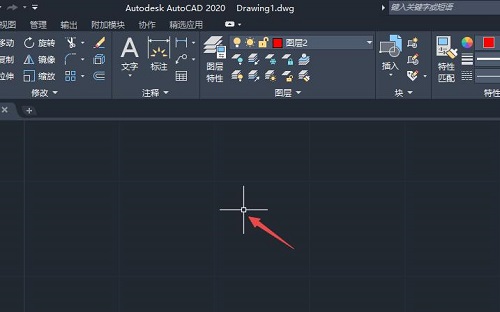
2. 次に、次の図に示すように、左上隅にあるアイコンをクリックします。
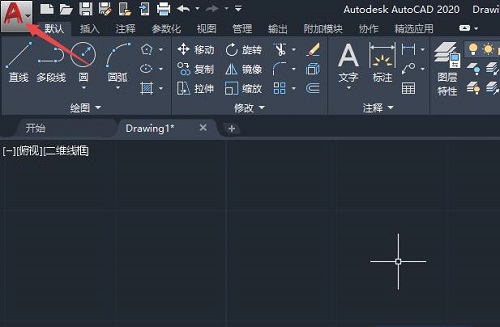
3. 次に、次の図に示すように、「オプション」をクリックします。
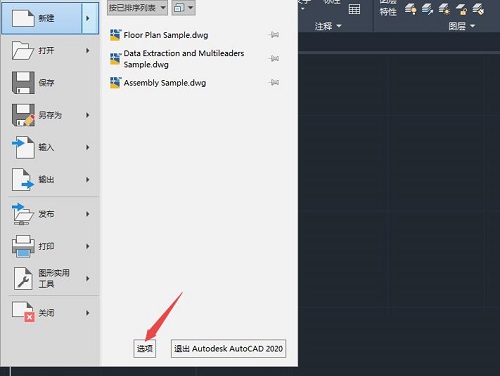
4. 以下の図に示すように、「表示」をクリックします。
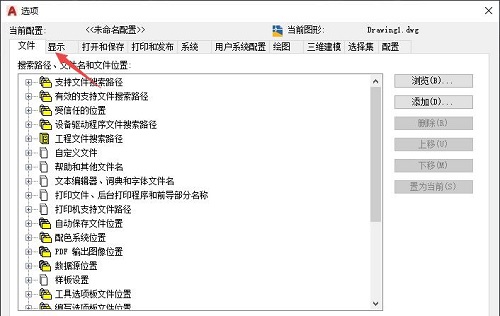
5. 次に、十字カーソルのサイズの調整が表示されます。数値を変更するか、右側のスライド ボタンを左右にスライドすることで調整できます。ここでは、図に示すように右にスライドします。下の図。
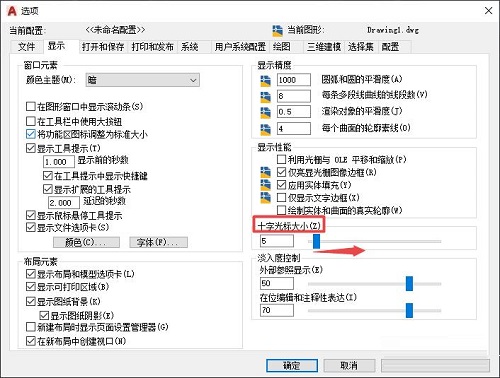
6. スライドが完了したら、次の図に示すように、「適用」をクリックしてから「OK」をクリックします。
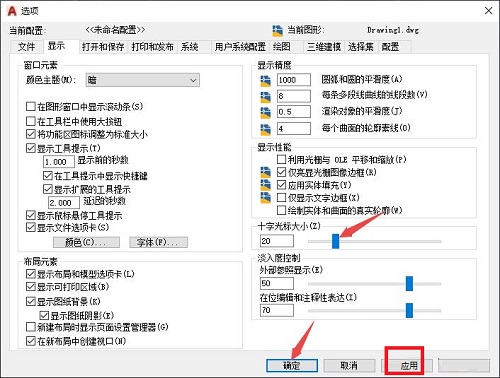
7. 最後にドキュメントに戻ると、次の図に示すように、十字カーソルが調整されていることがわかります。
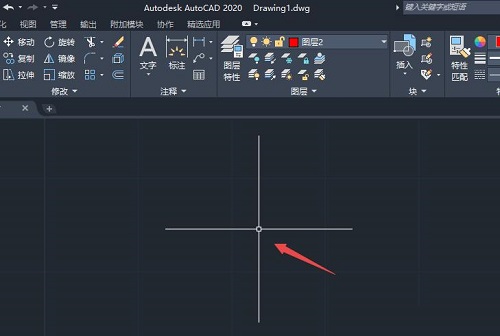
以上がAuto CAD2020における十字カーソルのサイズ設定方法の全内容を編集者がお届けしましたので、ご参考になれば幸いです。
以上がAuto CAD2020 で十字カーソルのサイズを設定する方法 - Auto CAD2020 で十字カーソルのサイズを設定する方法の詳細内容です。詳細については、PHP 中国語 Web サイトの他の関連記事を参照してください。

